小米笔记本笔记本电脑wlan已禁用怎么办 小米笔记本无线网络被禁用怎么解除
更新时间:2023-09-21 11:55:20作者:jhuang
小米笔记本是一款备受欢迎的电脑产品,有时候我们可能会遇到一些问题,比如无法连接无线网络的情况,当我们尝试连接无线网络时,可能会发现无线网络连接被禁用。小米笔记本笔记本电脑wlan已禁用怎么办呢?本文将介绍小米笔记本无线网络被禁用怎么解除的教程,帮助大家解决问题。
设置方法:
1、首先打开电脑,点击开始图片,点击设置,进入设置主页。
2、在打开的菜单中,选择打开【网络和Internet】选项。
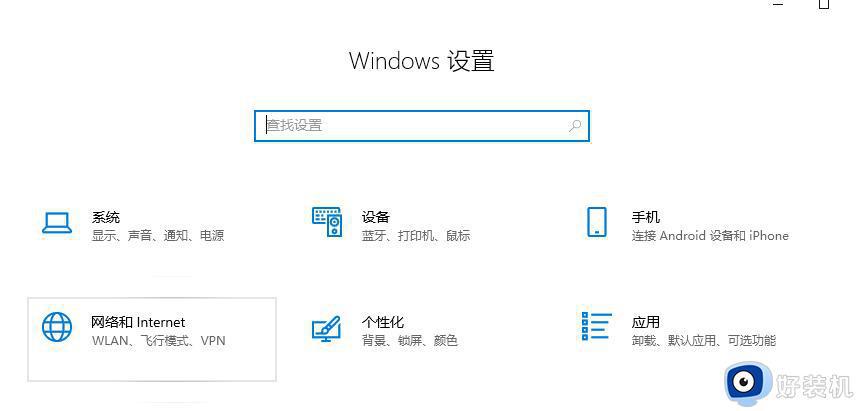
3、进入网络和Internet设置页面后,点击左侧的【以太网】选项。
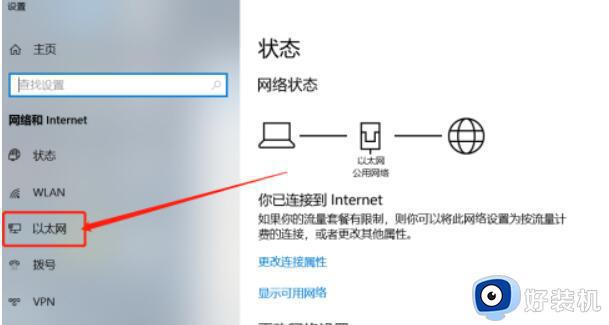
4、在右侧打开的页面,点击相关设置下的【更改适配器选项】。
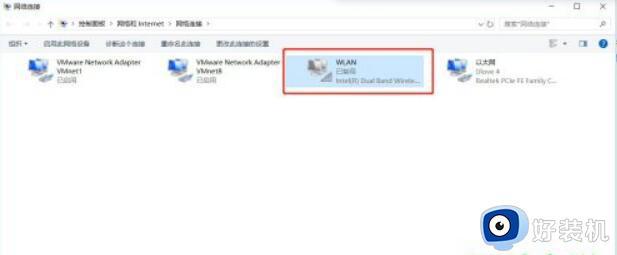
5、如图,在打开的网络连接页面,可以看到WiFi连接显示已禁用状态。
6、在WiFi连接图标上右键,在打开的菜单中,选择【启用】选项,即可解决。
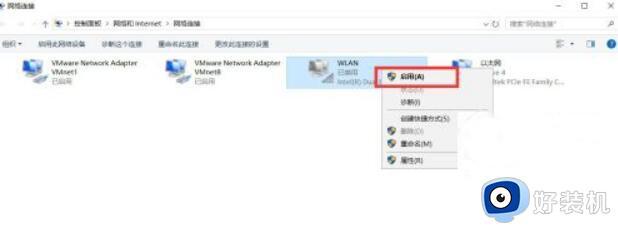
以上是小米笔记本笔记本电脑wlan已禁用解决方法的全部内容,如果您不清楚,可以按照以上步骤进行操作,希望对大家有所帮助。
小米笔记本笔记本电脑wlan已禁用怎么办 小米笔记本无线网络被禁用怎么解除相关教程
- 小米笔记本摄像头打不开怎么回事 小米笔记本摄像头无法使用怎么解决
- 小米笔记本投屏到小米电视方法 小米笔记本怎么投屏到小米电视
- 小米笔记本突然黑屏没反应怎么办 小米笔记本黑屏了怎么恢复正常
- 小米笔记本怎么查ip地址 小米笔记本IP地址怎么看
- 小米笔记本开机黑屏怎么回事 小米笔记本开机后黑屏进不来系统怎么修复
- 小米笔记本office如何激活 小米电脑怎么激活预装的office
- 小米笔记本按电源键没反应怎么办 小米笔记本按开机键,屏幕不亮怎么回事
- 小米笔记本电池充不进去电是什么原因 小米笔记本电池充不进去电怎么修复
- 怎样解除笔记本电脑指纹锁被禁用的问题 笔记本电脑指纹锁被禁用后如何开启
- 小米笔记本蓝屏了怎么办修复方法 小米笔记本开机蓝屏进不了系统怎么解决
- 电脑无法播放mp4视频怎么办 电脑播放不了mp4格式视频如何解决
- 电脑文件如何彻底删除干净 电脑怎样彻底删除文件
- 电脑文件如何传到手机上面 怎么将电脑上的文件传到手机
- 电脑嗡嗡响声音很大怎么办 音箱电流声怎么消除嗡嗡声
- 电脑我的世界怎么下载?我的世界电脑版下载教程
- 电脑无法打开网页但是网络能用怎么回事 电脑有网但是打不开网页如何解决
电脑常见问题推荐
- 1 b660支持多少内存频率 b660主板支持内存频率多少
- 2 alt+tab不能直接切换怎么办 Alt+Tab不能正常切换窗口如何解决
- 3 vep格式用什么播放器 vep格式视频文件用什么软件打开
- 4 cad2022安装激活教程 cad2022如何安装并激活
- 5 电脑蓝屏无法正常启动怎么恢复?电脑蓝屏不能正常启动如何解决
- 6 nvidia geforce exerience出错怎么办 英伟达geforce experience错误代码如何解决
- 7 电脑为什么会自动安装一些垃圾软件 如何防止电脑自动安装流氓软件
- 8 creo3.0安装教程 creo3.0如何安装
- 9 cad左键选择不是矩形怎么办 CAD选择框不是矩形的解决方法
- 10 spooler服务自动关闭怎么办 Print Spooler服务总是自动停止如何处理
